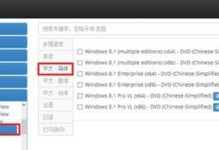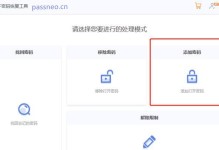在现代社会,电脑已经成为人们生活中不可或缺的工具。然而,有时候我们可能会遇到这样的问题:电脑已经成功连接了网络,但却无法上网。这个问题困扰着很多人。本文将分析电脑无法上网的常见原因,并提供解决方案,帮助读者迅速解决这一问题。

1.无线网络信号弱的原因及解决办法
-无线网络信号弱是导致电脑无法上网的常见原因之一,可能是由于距离路由器过远或受到干扰。

-解决办法:尝试将电脑靠近路由器,或者重启路由器以消除干扰。
2.IP地址冲突的原因及解决办法
-IP地址冲突是另一个常见原因,当多台设备在同一个网络上使用相同的IP地址时,就会导致冲突。
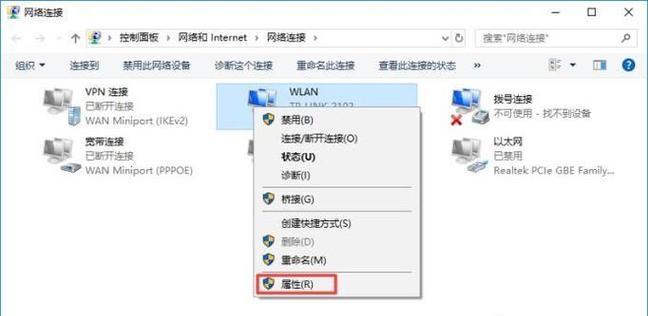
-解决办法:通过更改电脑的IP地址,或者重新设置路由器来解决IP地址冲突问题。
3.DNS服务器设置错误的原因及解决办法
-电脑上错误的DNS服务器设置可能导致无法正常访问网页。
-解决办法:检查并更改电脑的DNS服务器设置,可以使用自动获取DNS服务器的选项,或者手动设置合适的DNS服务器。
4.防火墙阻止网络连接的原因及解决办法
-防火墙设置过高可能会阻止电脑与网络进行正常通信。
-解决办法:调整防火墙设置,允许电脑与网络进行通信,或者临时关闭防火墙进行测试。
5.网络驱动程序问题导致无法上网的原因及解决办法
-网络驱动程序出现问题可能导致电脑无法连接到网络。
-解决办法:更新或重新安装网络驱动程序,确保其与操作系统兼容。
6.路由器故障引起的无法上网问题及解决办法
-路由器故障是另一个潜在原因,可能是硬件故障或路由器配置问题。
-解决办法:尝试重启路由器,如果问题仍然存在,可能需要更换路由器或联系网络服务提供商。
7.静态IP地址设置错误的原因及解决办法
-静态IP地址设置错误可能导致电脑无法连接到网络。
-解决办法:检查并更改电脑的静态IP地址设置,确保其与网络配置相匹配。
8.网络供应商的问题导致无法上网的原因及解决办法
-有时候,网络供应商可能出现故障或维护,导致用户无法上网。
-解决办法:联系网络供应商,确认是否存在网络故障,并寻求解决办法或等待他们修复问题。
9.电脑病毒感染导致无法上网的原因及解决办法
-电脑被病毒感染可能会导致网络连接问题。
-解决办法:进行杀毒软件扫描,清除电脑中的病毒,并确保操作系统和安全软件都是最新版本。
10.DNS缓存问题引起无法上网的原因及解决办法
-DNS缓存问题可能会导致电脑无法解析域名,从而无法上网。
-解决办法:刷新电脑的DNS缓存,可以通过在命令提示符中输入“ipconfig/flushdns”来完成。
11.网络设置错误导致无法上网的原因及解决办法
-错误的网络设置可能会导致电脑无法连接到互联网。
-解决办法:检查电脑的网络设置,确保其与网络配置相匹配。
12.电缆连接故障引起无法上网的原因及解决办法
-电缆连接故障是有线网络无法正常工作的常见原因之一。
-解决办法:检查电缆连接,确保其牢固连接且没有损坏。
13.软件冲突导致无法上网的原因及解决办法
-某些软件可能会与网络连接发生冲突,导致电脑无法上网。
-解决办法:卸载或禁用可能引起冲突的软件,并检查是否能够正常上网。
14.网络协议问题导致无法上网的原因及解决办法
-某些网络协议设置错误可能会导致电脑无法连接到互联网。
-解决办法:检查并更改电脑的网络协议设置,确保其正确配置。
15.重置网络设置解决无法上网的问题
-当以上解决办法都无效时,重置网络设置可能是最后的解决方案。
-解决办法:在电脑的网络设置中选择“重置网络”,将网络设置恢复到默认状态。
电脑无法上网可能涉及多个方面的问题,如信号弱、IP地址冲突、DNS服务器设置错误、防火墙阻止等。通过检查这些常见原因,并采取相应的解决办法,我们可以快速解决电脑无法上网的问题,确保顺畅的网络体验。